"Steamui.dll yüklenemedi" hatası ortaya çıkışından bu yana Steam'in başına bela oldu ve ne yazık ki bugün hala mevcut. Ayrıca bu durum her zaman Steam'in hatası da değildir; bozuk dosyalardan eksik Windows Güncellemelerine kadar çeşitli dış faktörler bunun sorumlusu olabilir.
İyi haber şu ki, herhangi bir hata mesajı olmadan Steam başlatılamıyor durumunun aksine, düzeltmesi genellikle oldukça kolaydır. İşte bu sinir bozucu hatayı ortadan kaldırmanın ve en sevdiğiniz video oyunlarını tekrar oynamaya geri dönmenin en iyi yolları.
Düzeltme 1: Steam'i Yeniden Yükleme
Çoğu zaman “Steamui.dll yüklenemedi hatası”, eksik veya bozuk dosyalardan kaynaklanır. Bu sorunu çözmenin en kolay yolu Steam'i kaldırıp yeniden yüklemektir.
Steam kaldırıldığında kayıt dosyaları silinmediği için, oynadığınız oyunların herhangi birinde ilerlemenizi kaybetme konusunda endişelenmenize gerek yok. Ancak oyunların kendileri kaldırılmıştır, bu nedenle bunu yalnızca onları yeniden yüklemek istiyorsanız yapın.
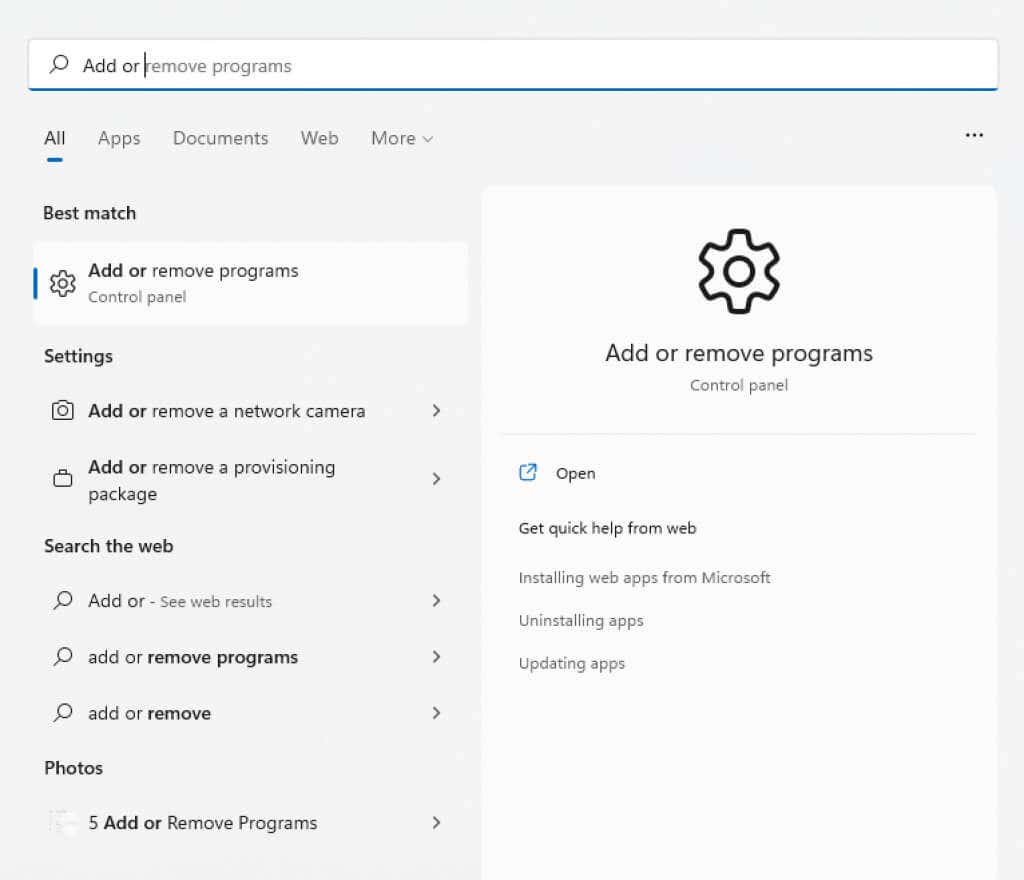




Şimdi Steam'i tekrar yükleyeceğiz.
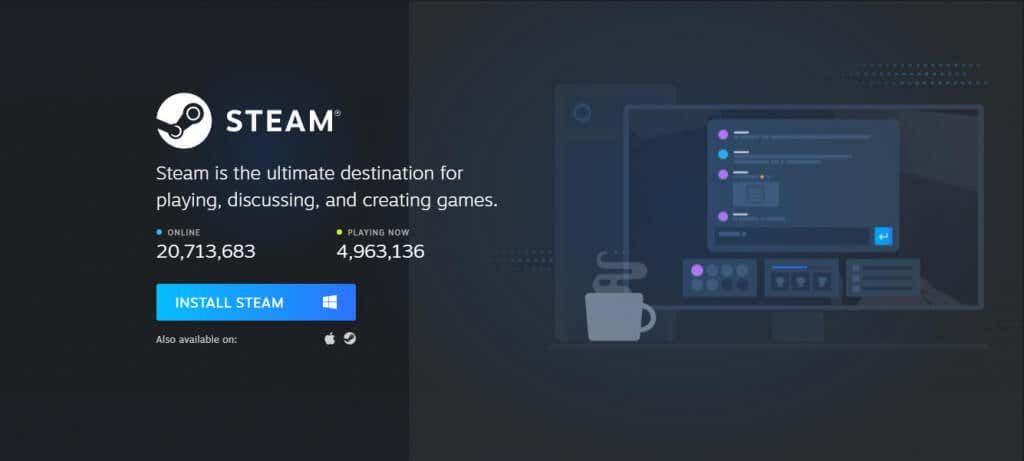
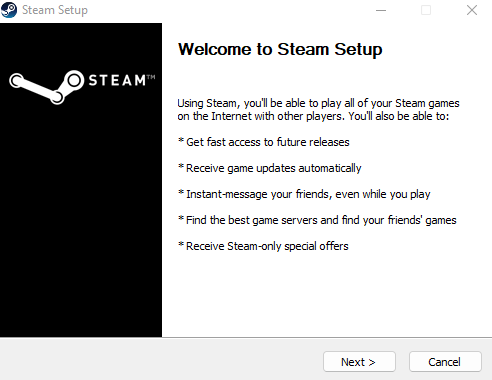
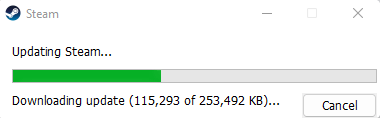
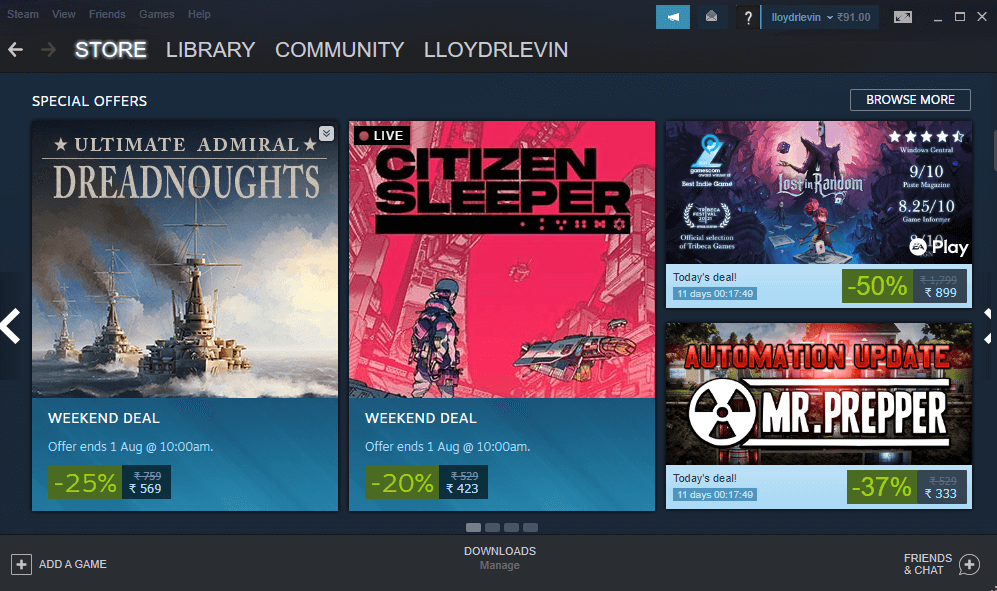
Düzeltme 2: İndirme Önbelleğini Temizleme
Bu hatayı yakın zamanda indirdiğiniz bir oyunda alıyorsanız, İndirme Önbelleği hatalı olabilir. Sadece önbelleği temizlemek çoğu zaman Steam'in video oyununu düzgün bir şekilde başlatmasını sağlar..
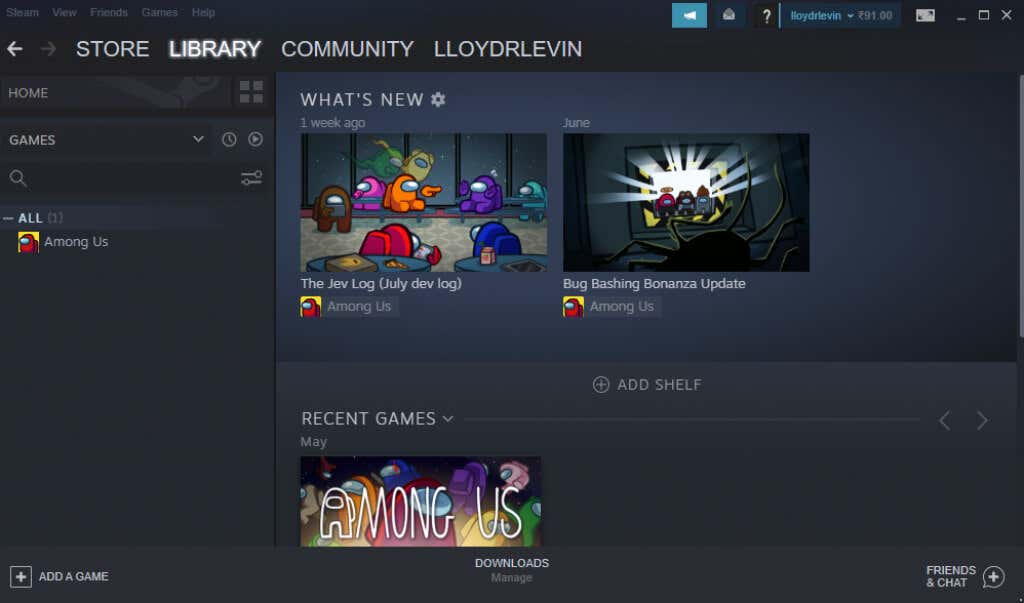
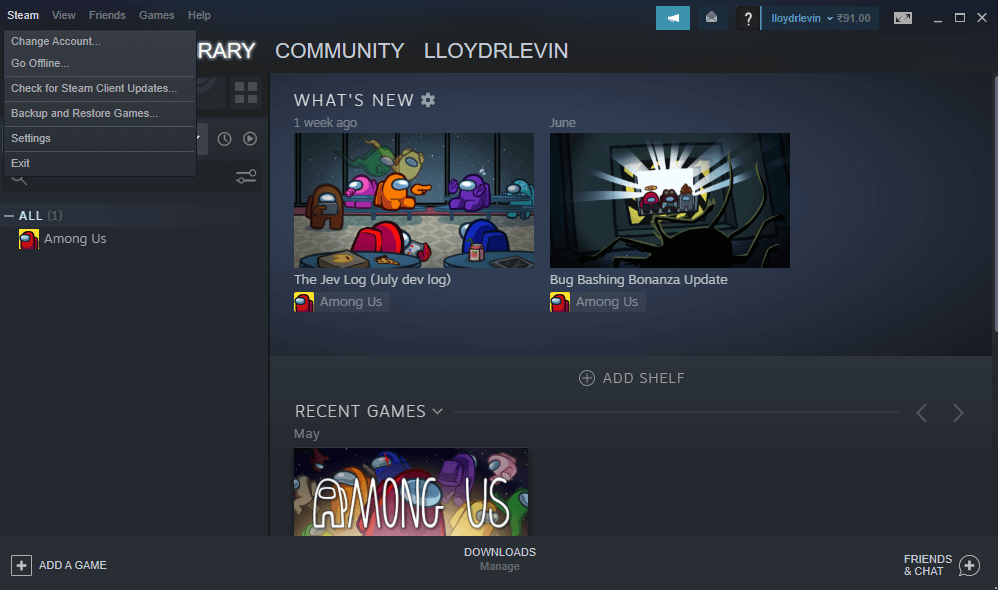
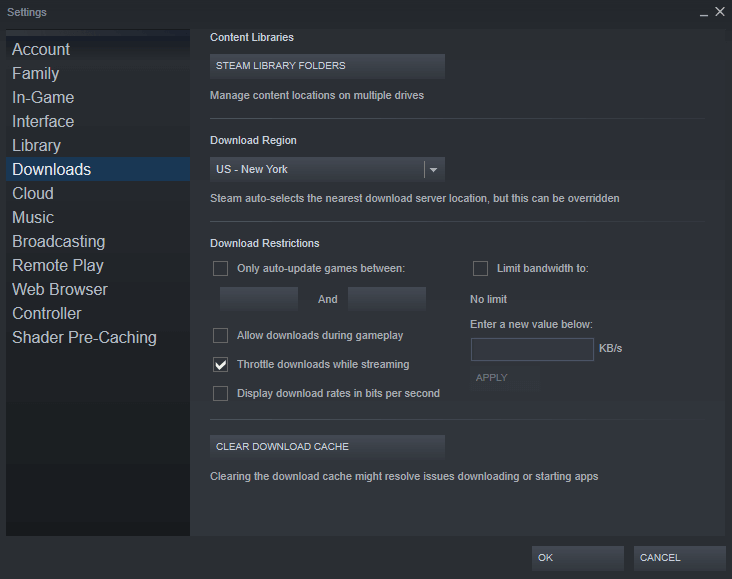
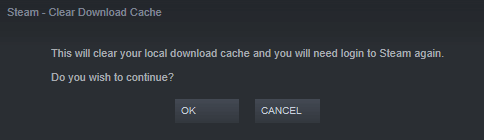
Steam'e tekrar giriş yapın ve sorunlu oyunu şimdi hatasız olarak oynayıp oynayamayacağınıza bakın.
Düzeltme 3: libswscale-x.dll ve SteamUI.dll Dosyalarını silin
“Steamui.dll yüklenemedi” hatası almanın en yaygın nedeni bozuk bir SteamUI.dll dosyasıdır. Steam'i yeniden yüklemek en bariz çözüm olsa da bazı kişiler tüm oyun kitaplıklarını yeniden yüklemek zorunda kalmaktan çekinebilir.
Bir alternatif de SteamUI.dll ve Libswscale-x.dll dosyalarını silmektir. Steam istemcisi, bir sonraki başlatışınızda eksik dosyaları otomatik olarak indirecektir.
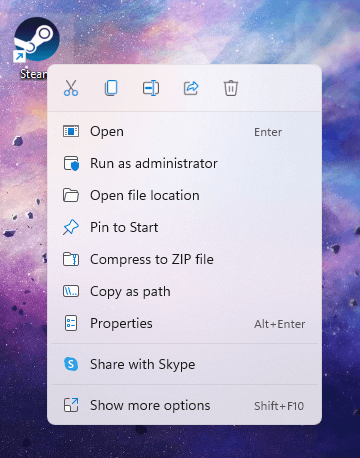
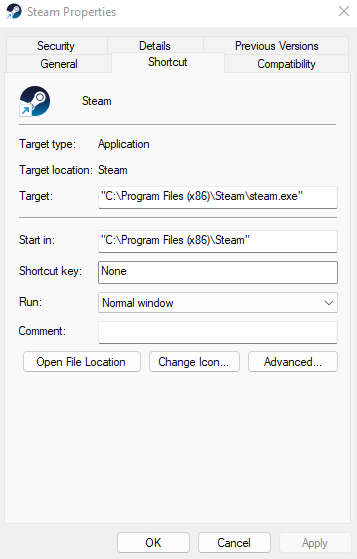
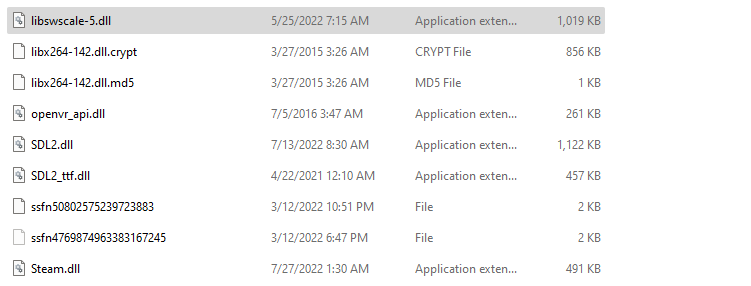
DLL dosyalarının bozuk sürümlerinden kaynaklanıyorsa bu, sorunu çözecektir.
Düzeltme 4: Steam'in Beta Sürümünü Sil
Sürekli güncellenen çoğu uygulama gibi Steam'in de en son özelliklere (ve birçok hataya) sahip son teknoloji ürünü bir beta sürümü var.
Steam İstemcisi Beta'yı manuel olarak seçmeniz gerektiğinden çoğu durumda bu konuda endişelenmenize gerek yok. Ancak Steam istemcisinin beta sürümünü kullanıyorsanız onu kaldırıp Steam'i yeniden çalıştırmayı denemek iyi bir fikirdir..
Beta'yı kaldırmak için Steam'i kaldırmanıza gerek yok. Sadece beta paket dosyasını silin, gerisini Steam halledecektir.
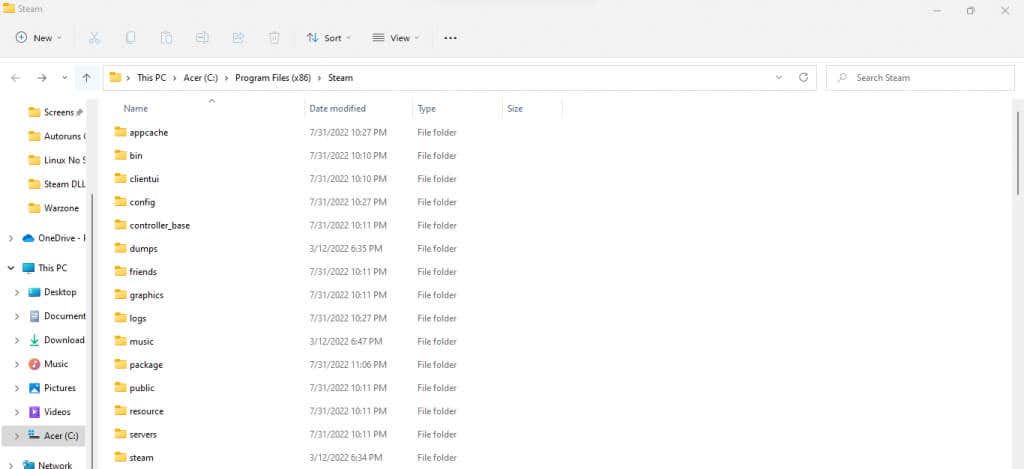

Bu, beta sürümdeki bir aksaklıktan kaynaklanıyorsa "steamui.dll yüklenemedi" hatasını düzeltecektir.
Düzeltme 5: Kötü Amaçlı Yazılım Taraması
Nadir de olsa, virüslerin Steam dizininize bulaşması, DLL dosyalarını bozması ve Steam'in düzgün şekilde başlatılmasını engellemesi mümkündür. Böyle bir senaryoda en iyi başvurunuz bilgisayarınızı kötü amaçlı yazılımlara karşı tarayın 'dir.
Bunun için herhangi bir antivirüs uygulamasını kullanabilirsiniz, ancak Windows Defender her Windows bilgisayarında varsayılan olarak mevcut olan mükemmel bir seçimdir.
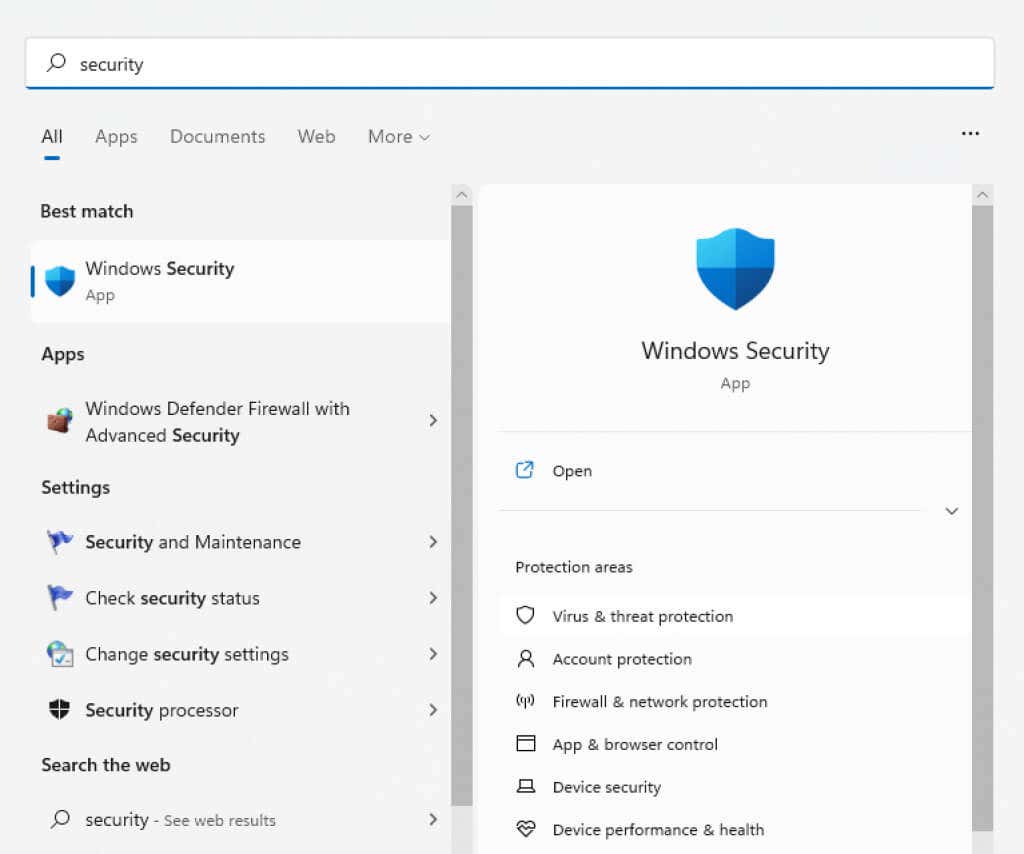
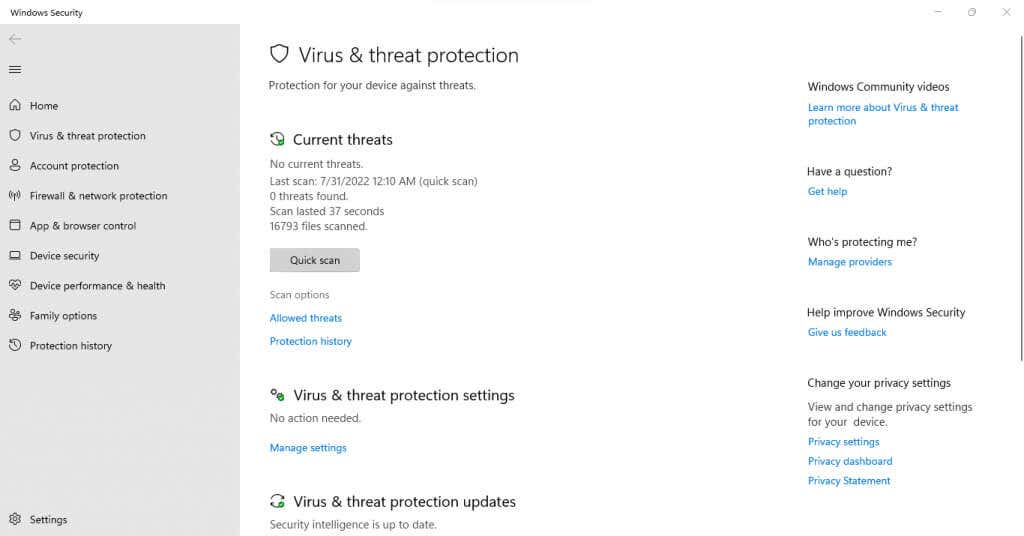
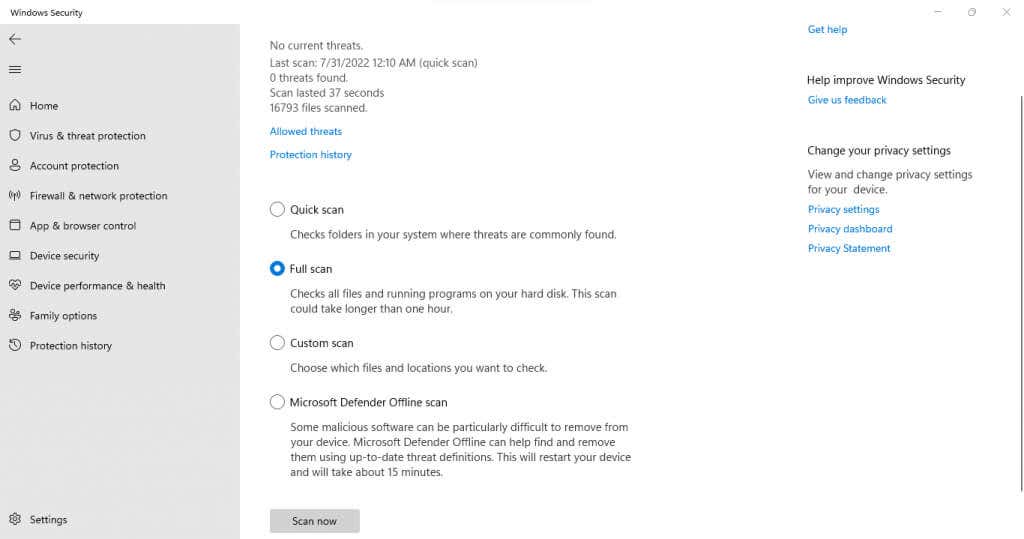
Tam tarama biraz zaman alır, dolayısıyla bir süre beklemeniz gerekebilir. Ancak tarama tamamlandıktan sonra bilgisayarınızda kötü amaçlı yazılımlardan arınmış olması gerekir. Bilgisayarınızı yeniden başlatın ve Steam'i tekrar çalıştırın.
Düzeltme 6: Sabit Sürücüyü Hatalara Karşı Kontrol Edin
Yukarıdaki düzeltmelerin hiçbiri işinize yaramadıysa arızalı bir sabit sürücüyle karşı karşıya olabilirsiniz. Algılanmayan bozuk sektörler, işletim sistemi üzerlerinde yazılı verilere erişemediğinden sıklıkla garip hatalara neden olabilir.
Bunu çözmek için en iyi yaklaşım, sürücüyü Sistem Dosyası Denetleyicisi (SFC) ile taramaktır. SFC bir CMD yardımcı programıdır, korumalı sistem dosyalarını inceleyerek keşfedilen bozuk dosyaları onarır.
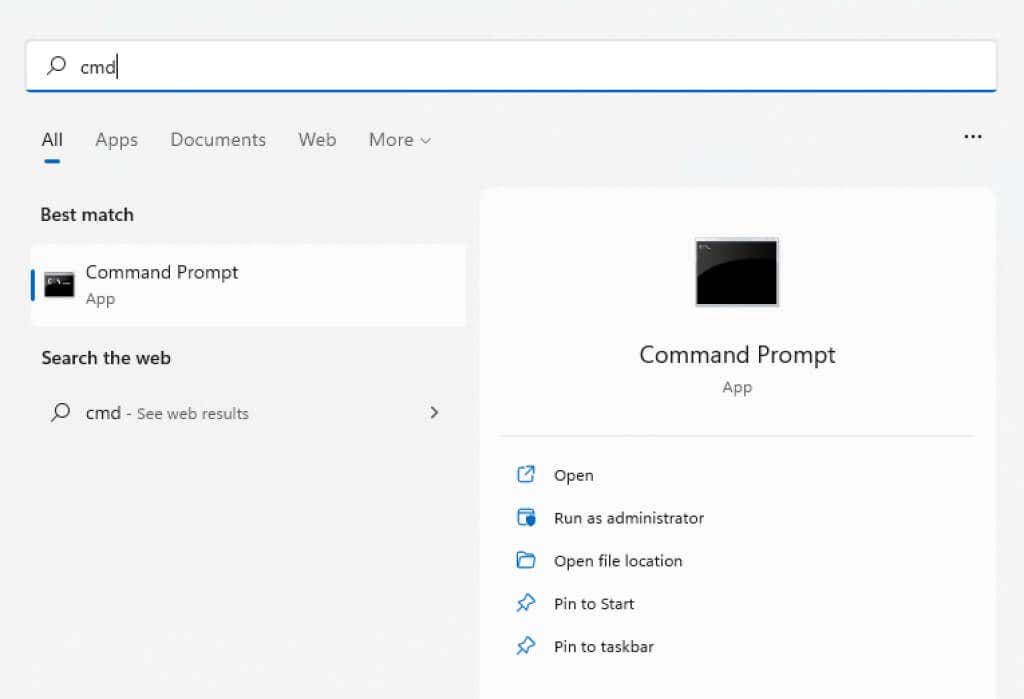
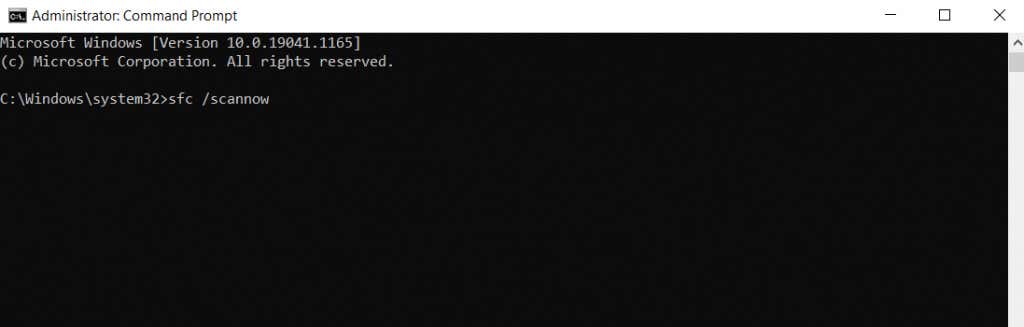
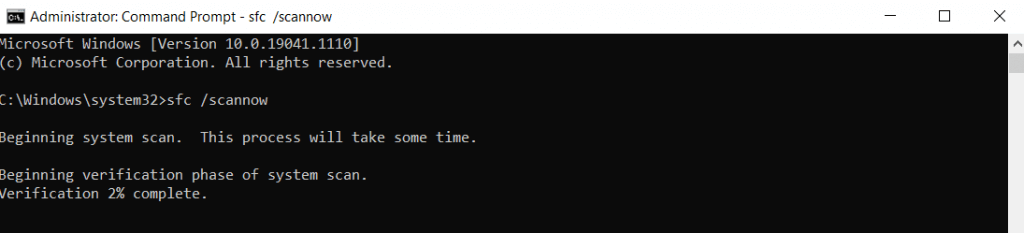
SFC, bozuk Windows dosyalarını onardığından, işletim sisteminden kaynaklanan hatalar artık düzeltilecektir.
"Steamui.dll Yüklenemedi" Hatasını Düzeltmenin En İyi Yolu Nedir?
Bir Steam hatasıyla karşılaştığınızda ilk adımınız uygulamayı yeniden yüklemenin evrensel çözümü olmalıdır. Bunun bir seçenek olmadığı durumlarda her zaman SteamUI.dll dosyasını silmeyi ve Steam'in dosyayı değiştirmesine izin vermeyi deneyebilirsiniz.
Bozuk bir DLL dosyasının yanı sıra, sorun Steam'deki teknik aksaklıklardan da kaynaklanabilir. İndirme Önbelleğini temizlemek ve beta paketini kaldırmak, bu tür sorunları çözebilir ve tekrar çalışmasını sağlayabilir.
Bu yöntemlerin hiçbiri işe yaramıyorsa sorun bilgisayarınızda olabilir. Sistemi virüslere karşı taramak için Windows Defender'ı kullanın ve sabit diskte veri bozulması olup olmadığını kontrol etmek için komut satırı araçlarını kullanın. Herhangi bir sorun bulunursa bilgisayarı yeniden başlatın ve Steam'i tekrar yükleyin. Tekrar oyunlarınızı normal şekilde oynayın yapabilmeniz gerekir.
.